WPS2019表格行高如何调整
2025年08月06日
如何调整WPS2019表格的行高?尽管看似复杂,实则操作简便。接下来,我们将详尽阐述调整步骤。
1、 先打开一个含有表格的WPS文字文档;
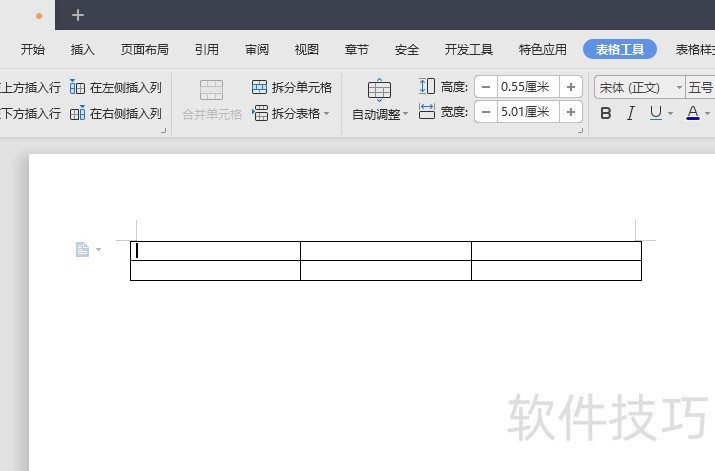
2、 然后我们点击左上角的按钮进行选中该表格;
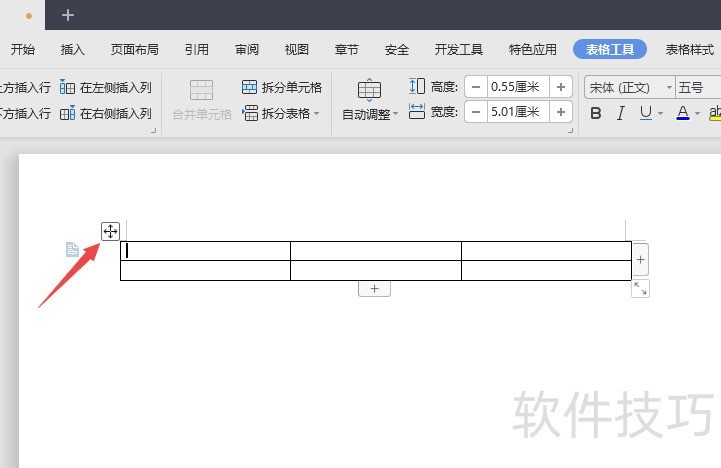
3、 之后右击选择表格属性;
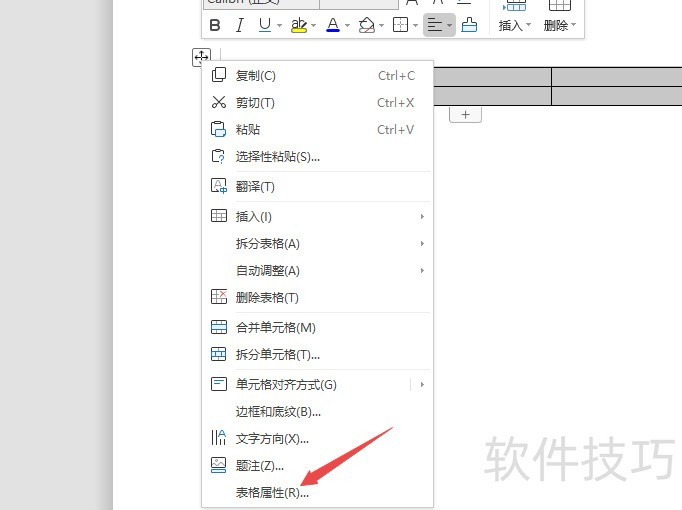
4、 然后点击行;
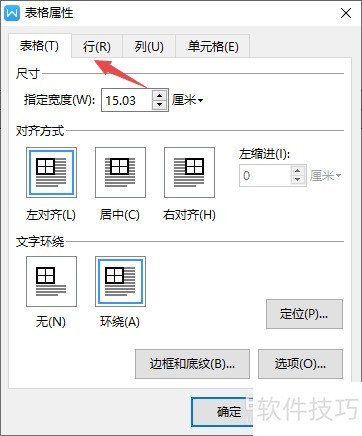
5、 之后点击勾选上指定高度;
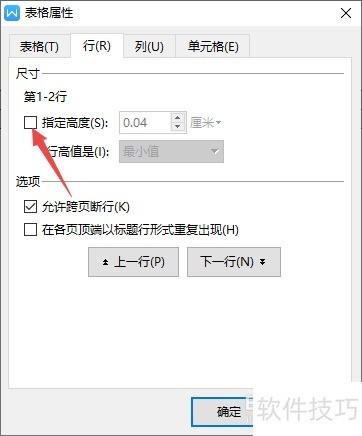
6、 然后我们输入一个行高,之后点击确定;
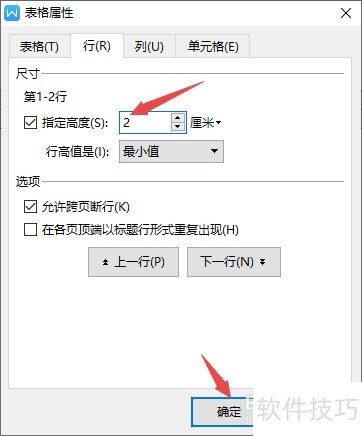
上一篇: WPS表格中怎么设置行高?
最新文章
随着科技的不断发展,办公软件也在不断地更新迭代。WPS Offic...
在日常办公中,我们经常需要处理各种文档,而Word作为最常用...
在当今快节奏的工作环境中,高效办公已经成为每个职场人士的...
随着信息技术的飞速发展,企业对办公效率的要求越来越高。在...
u003Cu0070u003Eu0057u0050u0053u0020u004Fu0066u0066u0069u0...
在如今这个数字化办公的时代,拥有一套高效、实用的办公软件...

